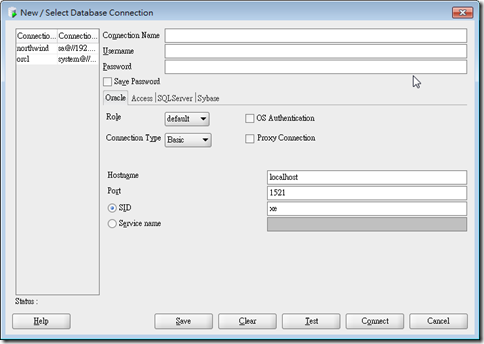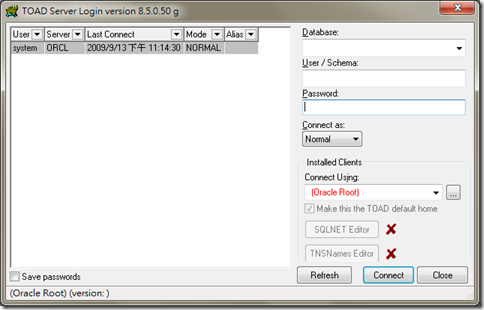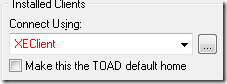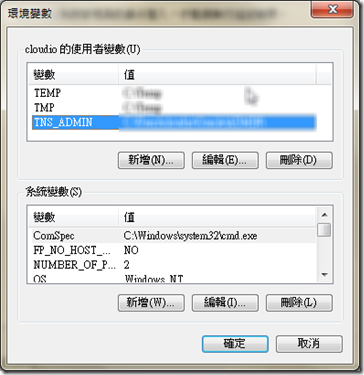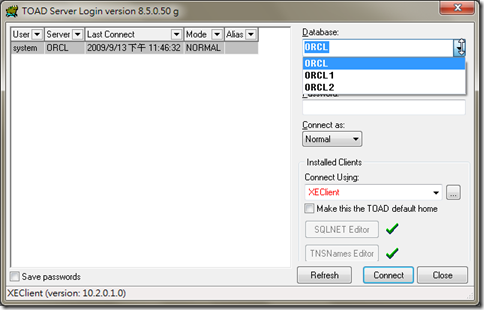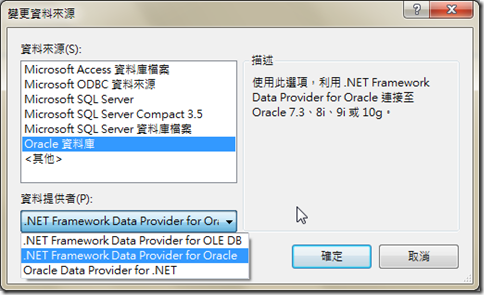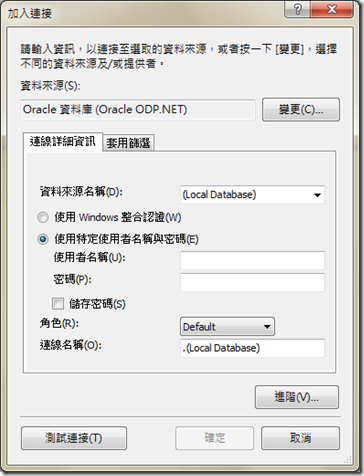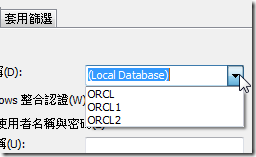因為oracle資料庫可以安裝在多種作業系統上
所以oracle的用戶連線方式比較起SQL Server是比較複雜的
因為Client跟Server不一定是同一種作業系統
所以就必須要有個角色來處理Server主機收到的連線要求了
因為oracle資料庫可以安裝在多種作業系統上
所以oracle的用戶連線方式比較起SQL Server是比較複雜的
因為Client跟Server不一定是同一種作業系統
所以就必須要有個角色來處理Server主機收到的連線要求了
這個角色就是Listener了
一般來說要跟Oracle取得連線的步驟為
Listener在收到連線要求並確認後就把連線送給Oracle了再來他就功成身退了
在Listener中會記載Server可以接受哪幾種連線方式,有TCP/IP、IPC、NMP等等
而這些資料全部記載在listener.ora檔案中
client要連線的話就輸入
以下畫面需要的參數就可以連線了
(SQL Develpoer,此軟體現在已經包含在oracle11g的安裝中了)
另外也可以利用toad來做連線,聽到toad一定不陌生
可能是SQL Developer太好用了所以現在toad也有免費版的,一次只能有一條連線
首先到這裡下載toad
下載安裝完後打開會看到
恩?只有Database,User,Password3個欄位
當然只有以上3個資訊是不夠連線到Oracle的
有注意到TNSNames Editor那邊是反白的嗎?
(剛剛看到SQL Develpoer中需要填寫的資料其實也就是寫在tnsnames.ora中了,但是現在沒有,也沒辦法連線)
這時您需要先去下載Oracle Client來安裝
安裝完之後重新啟動toad會看到connect using中多了一個
沒錯就選他了
但是現在還是不能連線,目前還需要TNSNames沒錯吧
那就來手動寫一個tnsnames.ora,或是您的Server跟Client安裝在同一台主機的話就打開Oracle Net Manage
在標題可以看到這個目錄
就到這個目錄底下去尋找tnsnames.ora吧,找到後把他copy下來放到一個您規畫好的目錄
像cloudio就是放在user中
然後再到環境變數去設定TNS_ADMIN = [您放tnsnames.ora的目錄]
到這個步驟後您重新打開toad在Database的下拉清單就可以看到您在tnsnames.ora中設定的所有server了
原本到這一刻應該是已經可以握拳歡呼了
但是打開Visual Studio要設定資料庫連線卻發現
資料提供者只有
.NET Framework Data Provider for OLE DB
.NET Framework Data Provider for Oracle
這兩個資料提供者的描述都沒有提到可以連到oracle 11g,且先前測試用這兩個Provider的連線好像也沒成功(不確定)
好吧!在到Oracle網站去下載Oracle Developer Tools for Visual Studio
安裝完成之後會發現多了Oracle data provider for .NET可以選擇
選他並按下確定之後出現此畫面
這邊的資料來源名稱也是來自於tnsname.ora中的設定
然後設定好資料後就可以按下確定連線囉
然後您就可以用SQL DataSource設定連線給DataGrid之類的控制項用囉~
大功告成,歡呼吧^^